Snelle links
- Waarom Chrome de melding 'Mislukt – Virus gedetecteerd' weergeeft Bericht
- Hoe u de functie “Mislukt – Virusdetectie” van Chrome kunt omzeilen Bericht
- Wijzig de beveiligingsinstellingen van Chrome
- Het beveiligingsprogramma tijdelijk uitschakelen
- Virusscannen voor downloads uitschakelen
Belangrijkste tips
- De beste manier om de melding "Mislukt – Virus gedetecteerd" De boodschap in Chrome is om uw bestanden rechtstreeks van de officiële website te downloaden, en niet van een willekeurige site van derden.
- U kunt de downloadlink op de VirusTotal-website scannen om te zien of het bestand daadwerkelijk schadelijke code bevat of dat Chrome vals alarm geeft.
- U kunt het bericht verwijderen door de beveiliging van Chrome uit te schakelen, uw antivirusprogramma uit te schakelen en de registerinstellingen aan te passen voor de beveiliging van uw systeem.
Soms ziet u mogelijk het bericht "Mislukt – Virus gedetecteerd" wanneer u een bestand probeert te downloaden in Google Chrome. Wat betekent dit bericht? Is het veilig om het te omzeilen? En hoe kun je dat doen? Hier is alles wat u moet weten.
Waarom Chrome de melding 'Mislukt – Virus gedetecteerd' weergeeft Bericht
Wanneer u met Google Chrome een bestand van internet probeert te downloaden, wordt het eerst gescand door het ingebouwde beveiligingssysteem van Chrome en Windows-beveiliging. Als het bestand beide controles doorstaat, wordt het naar uw computer gedownload. Als Chrome of Windows Security echter denkt dat het bestand een virus bevat, zal het u ervan weerhouden het te downloaden en wordt het bericht 'Mislukt – Virus gedetecteerd' weergegeven.
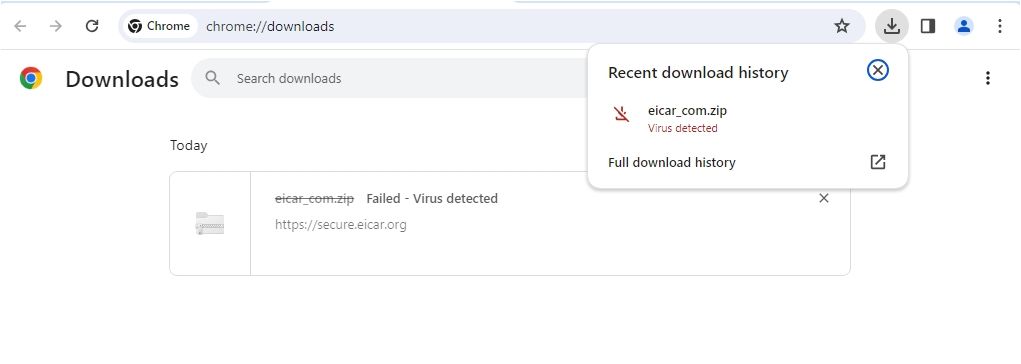
Het is belangrijk op te merken dat de melding "Mislukt – Virus gedetecteerd" bericht betekent niet dat uw pc is geïnfecteerd met malware; nogal Het tegenovergestelde. Het betekent dat Google Chrome of de antivirus van uw systeem een potentiële bedreiging heeft geïdentificeerd en geblokkeerd.
Websites van derden verpakken soms legitieme software samen met ongewenste of kwaadaardige programma's, waardoor de melding “Virus Detected” wordt geactiveerd. bericht. Meestal kunt u dit bericht vermijden door het bestand te downloaden van de officiële website of een vertrouwde bron.
Deze waarschuwing is vaak juist, maar kan soms verschijnen voor bestanden waarvan u weet dat ze veilig zijn, of als u ze probeert te downloaden van de officiële website. U kunt controleren of Chrome vals alarm geeft door de downloadlink met VirusTotal te scannen. Kopieer eenvoudigweg de downloadlink van het bestand en plak deze in de URL-balk van de VirusTotal-website.
De website scant het bestand voor u. Als uit de resultaten blijkt dat het bestand schadelijke code bevat, heeft Chrome gelijk met de melding en moet u het bestand niet downloaden. Als uit de resultaten echter blijkt dat het bestand veilig is, betekent dit dat Chrome waarschijnlijk vals alarm heeft gegenereerd. In dat geval kunt u doorgaan met het downloaden van het bestand. Helaas is er geen knop met één klik om dit bericht te negeren en het bestand te downloaden. U moet een paar belangrijke wijzigingen aanbrengen om dit bericht te omzeilen. Zodra u er redelijk zeker van bent dat Chrome vals alarm geeft en het bestand dat u probeert te downloaden veilig is, kunt u de optie 'Mislukt – Virusdetectie' omzeilen. bericht om het bestand naar uw computer te downloaden. U kunt een aantal verschillende oplossingen uitvoeren om dit bericht te omzeilen, afhankelijk van de oorzaak ervan. De Safe Browsing-functie van Google Chrome zorgt ervoor dat uw browse-ervaring veilig blijft. Als Chrome is ingeschakeld, voorkomt u dat u schadelijke websites bezoekt en bestanden downloadt die mogelijk schadelijke code bevatten. Als u er zeker van bent dat het bestand dat u probeert te downloaden veilig is, kunt u Safe Browsing tijdelijk uitschakelen om het zonder problemen te downloaden. Om dit uit te schakelen, opent u Google Chrome, klikt u op de drie stippen in de rechterbovenhoek en kiest u 'Instellingen'. Klik aan de linkerkant van de pagina Instellingen op 'Privacy en beveiliging', kies vervolgens "Beveiliging" aan de rechterkant. Onder het gedeelte Safe Browsing selecteert u 'Geen bescherming (niet aanbevolen).' Klik op "Uitschakelen" in de bevestiging die verschijnt. Als de beveiligingsinstellingen van Chrome verantwoordelijk waren voor het bericht, zou je het bestand nu moeten kunnen downloaden. Zorg ervoor dat u Safe Browsing na het downloaden weer inschakelt. Om dat te doen, gaat u naar het gedeelte Safe Browsing en kiest u 'Standaardbescherming'. of “Verbeterde bescherming”, afhankelijk van uw beveiligingsbehoeften. Als het uitschakelen van de beveiligingsinstellingen van Chrome het probleem niet heeft opgelost, verhindert uw Windows-beveiligingsprogramma mogelijk dat Chrome het bestand downloadt, waardoor de foutmelding ontstaat. In dit geval kunt u de beveiligingssoftware van uw computer tijdelijk uitschakelen en proberen het bestand opnieuw te downloaden. Als Windows Security uw primaire beveiligingssoftware is en u deze wilt uitschakelen, opent u het menu Start, typt u Windows Security in de zoekbalk en drukt u op Enter. Selecteer "Virus & Bescherming tegen bedreigingen' in de linkerzijbalk en schakel vervolgens de schakelaar naast 'Real-Time Protection' uit. Als Gebruikersaccountbeheer (UAC) verschijnt, klikt u op "Ja" bevestigen. Hierdoor wordt Windows Defender tijdelijk uitgeschakeld. Als u een ander beveiligingsprogramma gebruikt, raadpleeg dan de gebruikershandleiding voor instructies over het tijdelijk uitschakelen ervan. Probeer het bestand opnieuw te downloaden nadat u uw beveiligingssoftware hebt uitgeschakeld. Als de download slaagt, betekent dit dat uw beveiligingsprogramma deze inderdaad heeft geblokkeerd. Zorg ervoor dat u uw beveiligingssoftware onmiddellijk na het downloaden opnieuw inschakelt, omdat als u deze uitgeschakeld laat, uw apparaat kwetsbaar wordt. Krijgt u nog steeds de melding “Mislukt – Virus gedetecteerd”? bericht wanneer u bestanden probeert te downloaden via Google Chrome? Als dit het geval is, moet u mogelijk de virusscan voor downloads uitschakelen. Zorg er echter voor dat u deze oplossing alleen uitvoert als de vorige twee oplossingen niet hielpen. Dit komt omdat deze laatste oplossing vereist dat u het register bewerkt, wat uw computer kan beschadigen als u een fout maakt. Voor de zekerheid moet u een back-up van het register maken en een herstelpunt maken. Op die manier kunt u uw computer herstellen naar een werkende staat als er iets misgaat tijdens het bewerken van het register. Zodra u de nodige veiligheidsmaatregelen heeft genomen, gaan we aan de slag. Open eerst het Startmenu en typ Register-editorin de zoekbalk en druk op Enter. Navigeer in de Register-editor naar de volgende locatie: HKEY_CURRENT_USERSoftwareMicrosoftWindowsCurrentVersionPolicies Klik met de rechtermuisknop in de linkerzijbalk op "Beleid" ; toets, beweeg over "Nieuw," en selecteer vervolgens "Sleutel." Typ bijlagen in het veld om de nieuwe sleutel een naam te geven. Klik vervolgens met de rechtermuisknop op de knop "Bijlagen" toets, beweeg over "Nieuw" en kies “DWORD (32-bit)-waarde.” Geef de DWORD een naam ScanWithAntiVirus en dubbelklik vervolgens op de map "ScanWithAntiVirus" sleutel. Typ 1 in het veld Waardegegevens en klik op "OK." Start daarna uw computer opnieuw op om de wijzigingen door te voeren. Na het opnieuw opstarten kunt u het bestand zonder problemen downloaden. Zodra het downloaden is voltooid, moet u de registerbewerking uitschakelen, zodat uw browser (in dit geval Chrome) bestanden tijdens het downloaden op virussen kan blijven scannen. Om het uit te schakelen, dubbelklikt u op het bestand “ScanWithAntiVirus”, typ 0 in het veld Waardegegevens en klik op "OK." Start vervolgens uw computer opnieuw op om de wijzigingen toe te passen. We hopen dat de oplossingen hebben geholpen en dat u niet langer de melding 'Mislukt – Virus gedetecteerd' ziet. bericht bij het downloaden van bestanden in Google Chrome. Als u echter nog steeds problemen ondervindt, kunt u als laatste redmiddel een andere browser proberen, zoals Microsoft Edge, om het bestand te downloaden. Bovendien moet u onthouden dat geen enkel antivirusprogramma perfect is. Het is altijd mogelijk, maar onwaarschijnlijk, dat VirusTotal een kwaadaardige download mist. Als u de waarschuwing van Google Chrome negeert en merkt dat het programma dat u hebt gedownload zich verdacht gedraagt, moet u voorzichtig zijn en het programma verwijderen. 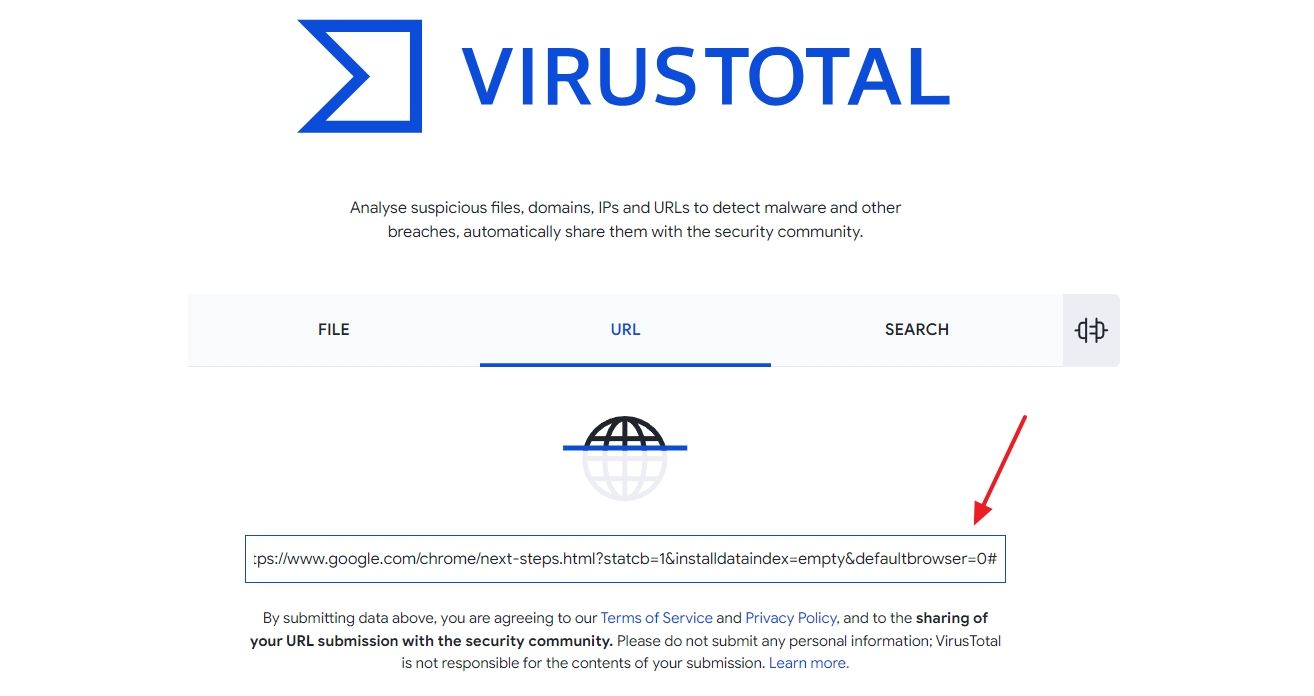
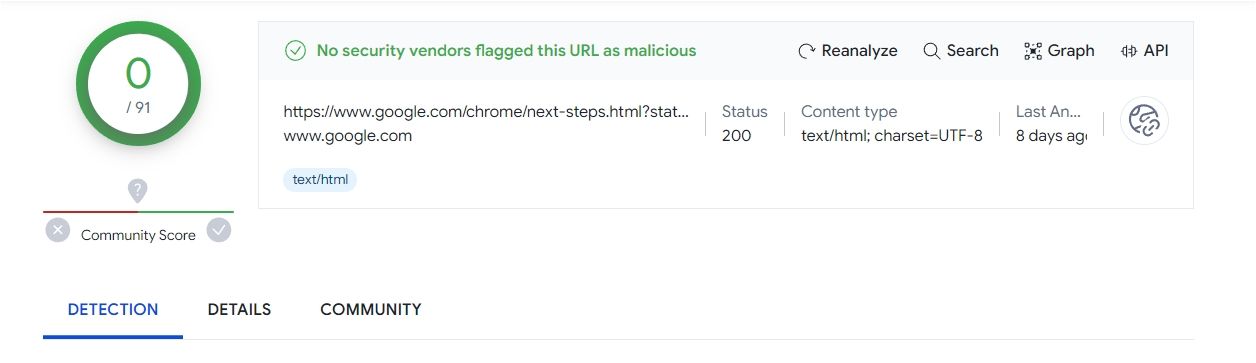
Hoe u Chrome's “Mislukt – Virusdetectie” kunt omzeilen Bericht
1. Wijzig de beveiligingsinstellingen van Chrome

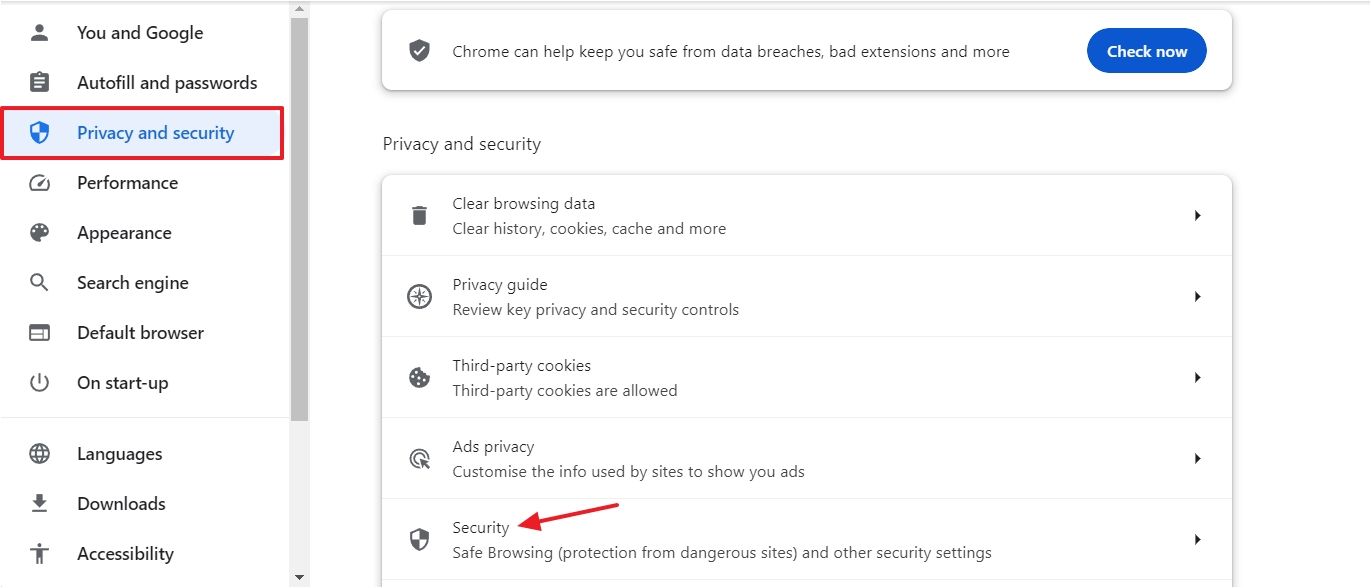
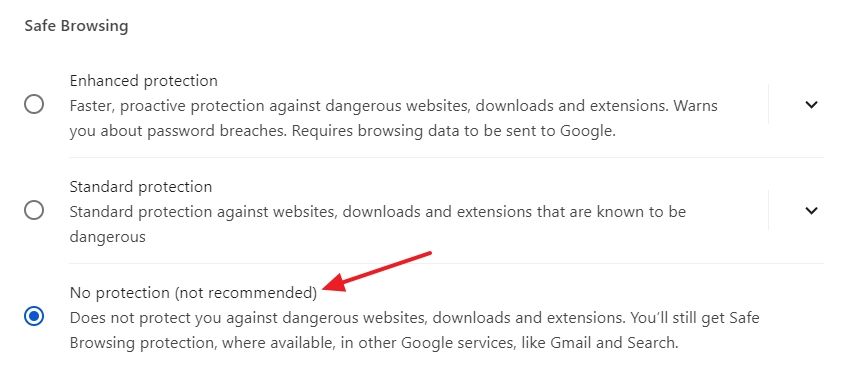
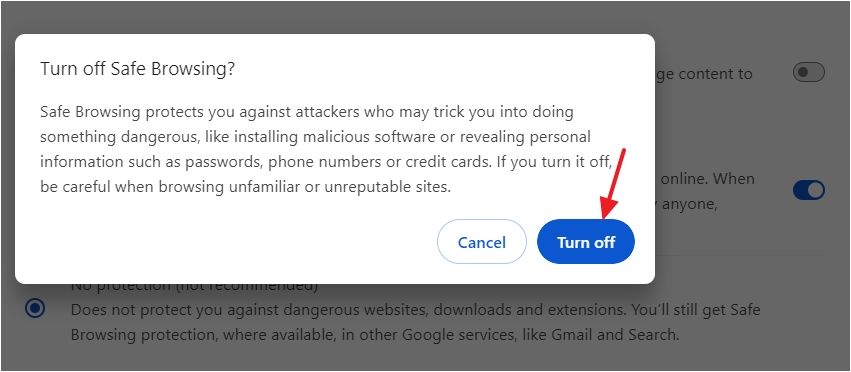
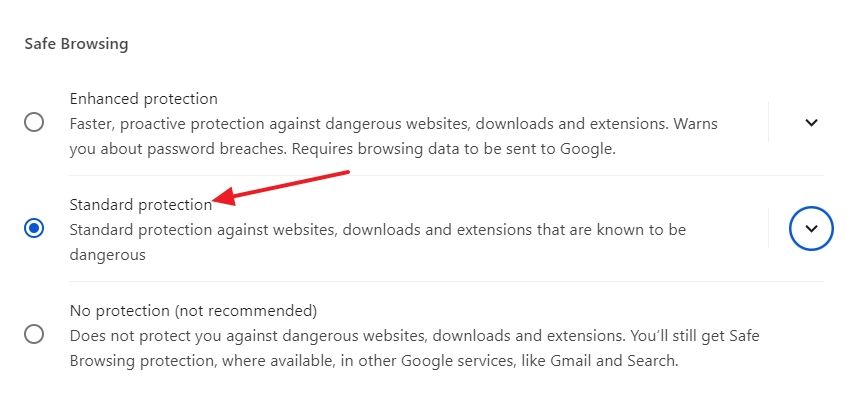

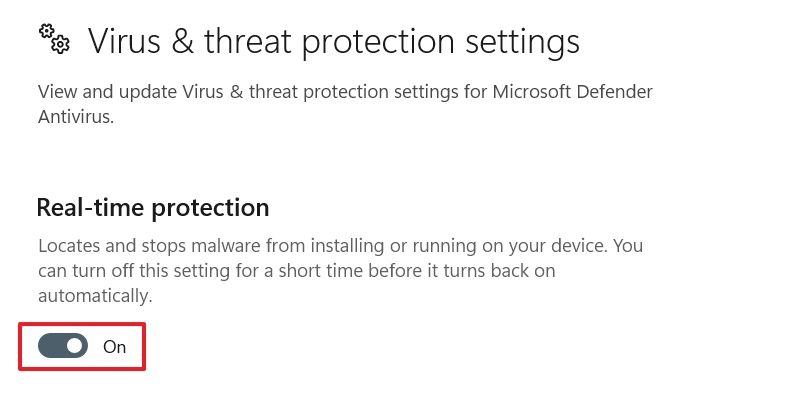 < /figure>
< /figure> 3. Schakel virusscannen voor downloads uit
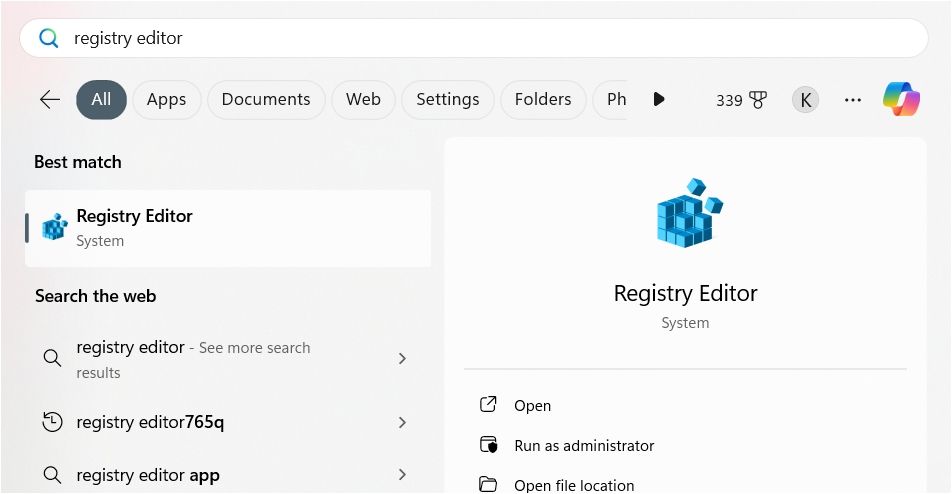

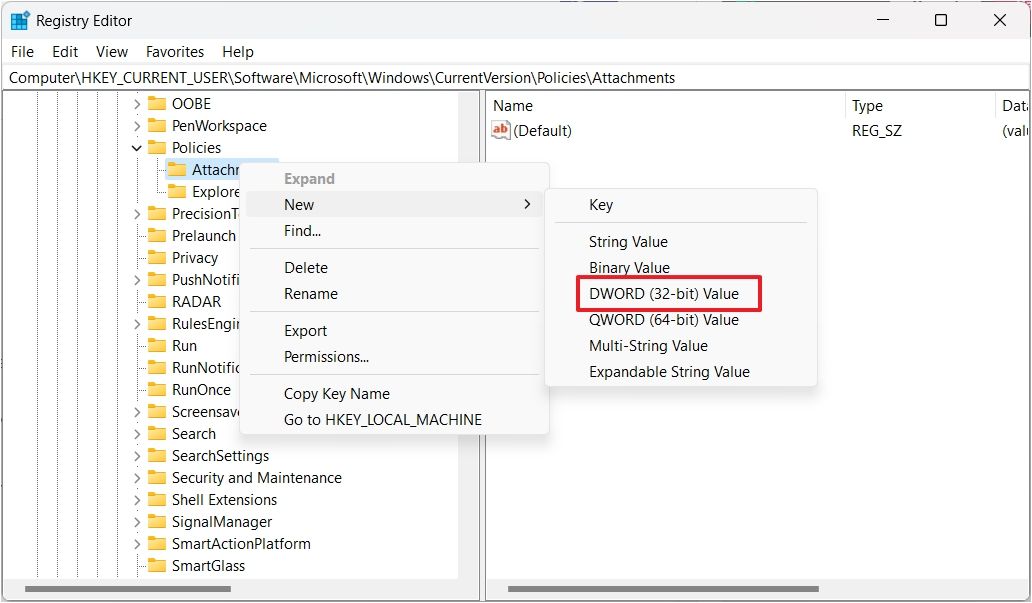
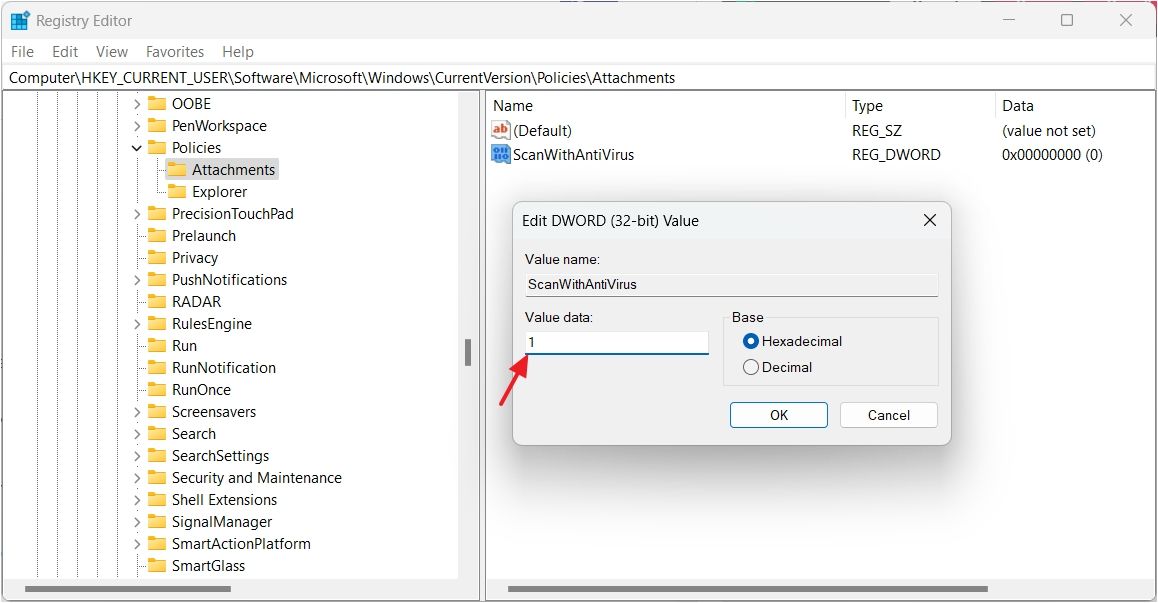

Leave a Reply
You must be logged in to post a comment.